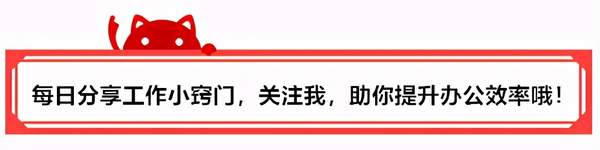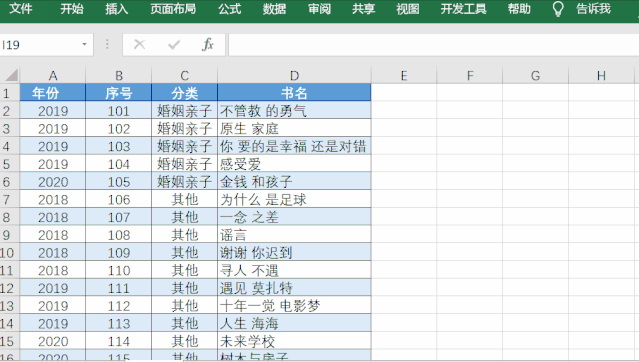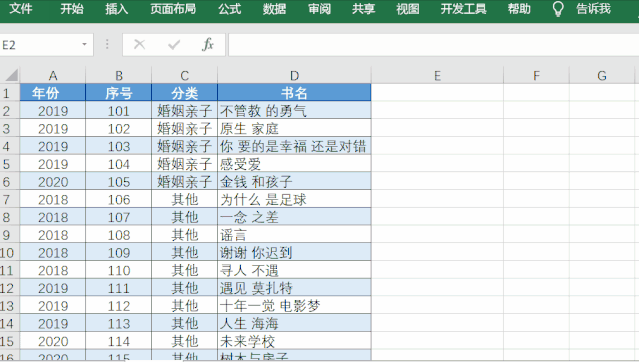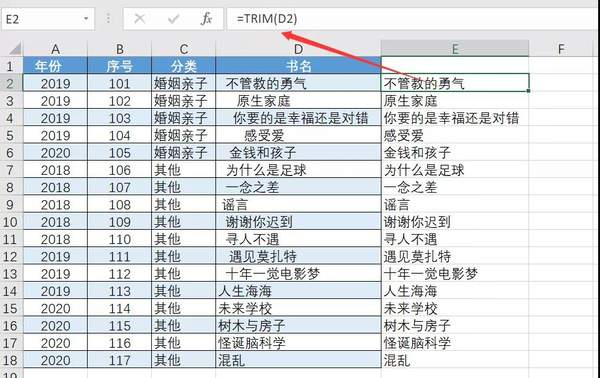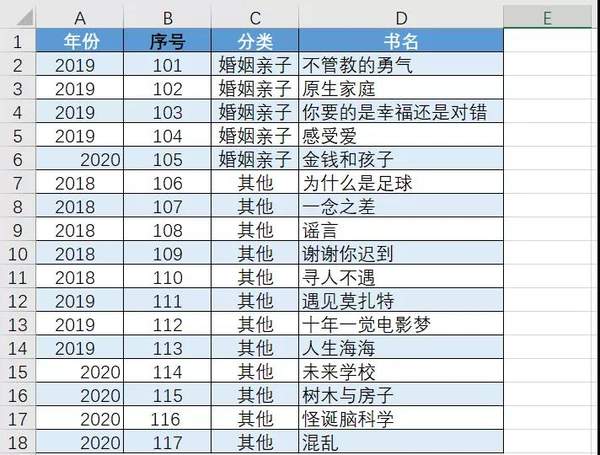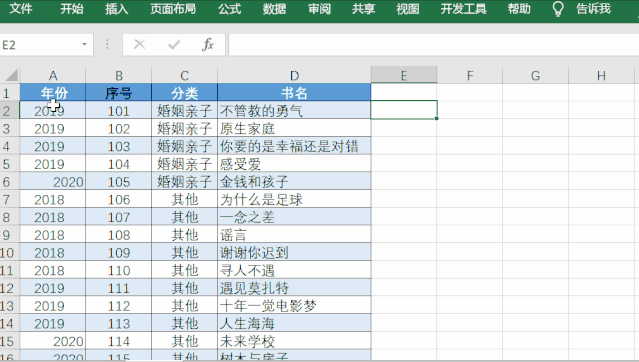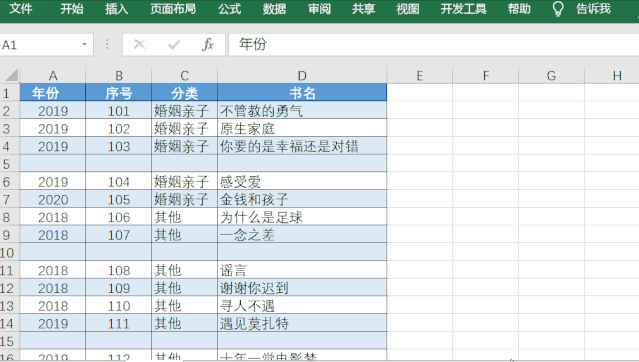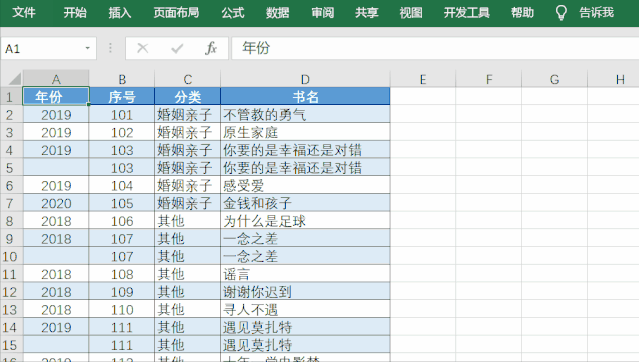Excel表格中的空行怎么去掉(Excel怎么一键去除表格中的空白表格)
如何去除Excel单元格中的空格或空行呢?今天和大家分享相关的解决办法。
一、删除空行
1、查找替换法
选中区域,按Ctrl H打开查找和替换对话框,在查找中敲入空格,在替换为中不输入任何内容,点击全部替换即可。
2、利用SUBSTITUTE函数
在单元格中输入公式=SUBSTITUTE(D2," ",""),之后向下填充即可。
说明:
SUBSTITUTE函数表示对指定的字符串进行替换。
语法结构:=SUBSTITUTE(要替换的文本,旧文本,新文本,[替换第几个])
3、利用TRIM函数
如果文本前后存在空格,则可以利用TRIM函数去除空格,在单元格中输入公式=TRIM(D2)。
有小伙伴问说:网上复制的内容,粘贴到Excel中,总是有很多的空格删除不掉,替换、CLEAN、TRIM都解决不了,还有啥绝招吗?
当然有啦,那就是利用快捷键Ctrl E快速填充。
如图所示,想去除空格,怎么操作?
可以在空白单元格中,先输入数字(注意:复制时,不要将空白单元格复制出来),之后选中区域,按Ctrl E即可。
二、删除空行
1、定位法
选中区域,按Ctrl G打开定位功能,选择空值,随后右击选择删除——整行即可。
2、筛选法
将鼠标放在标题行中,按Ctrl Shift L启动筛选按钮,之后选择空白,右击删除表格即可。
删除空格,现在知道怎么操作了吗?
以上就是和大家分享的内容,希望对你有所帮助!
赞 (0)